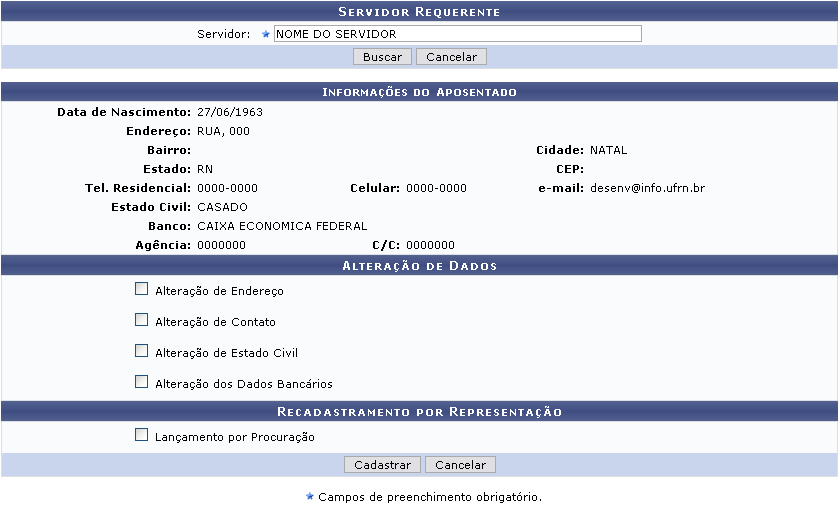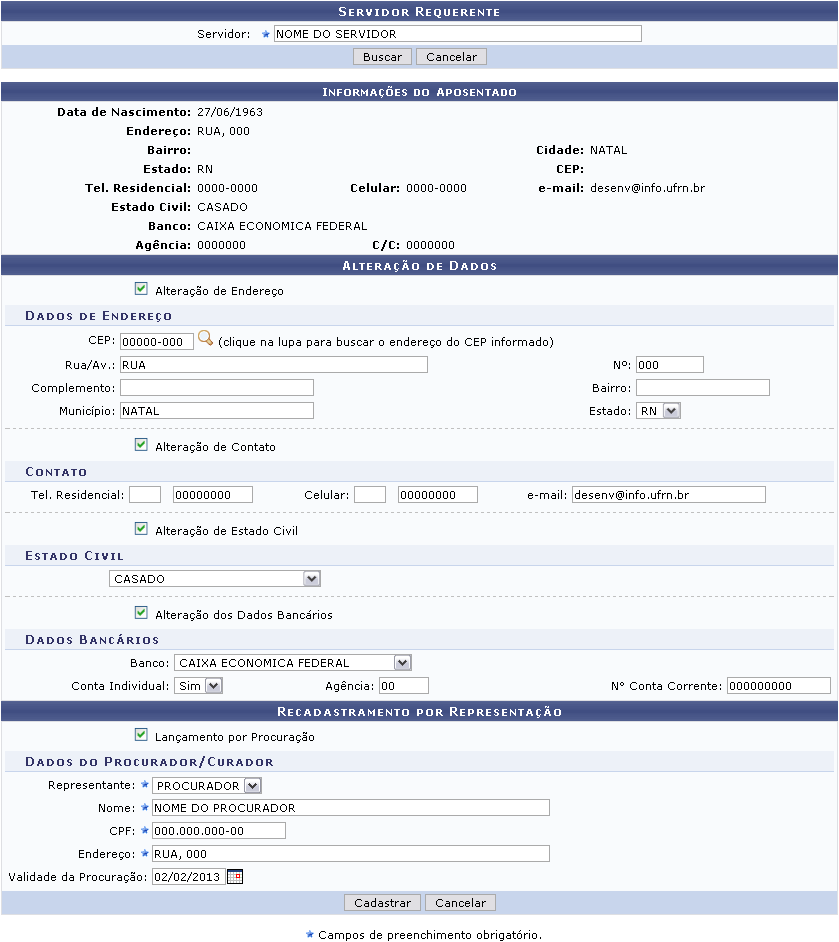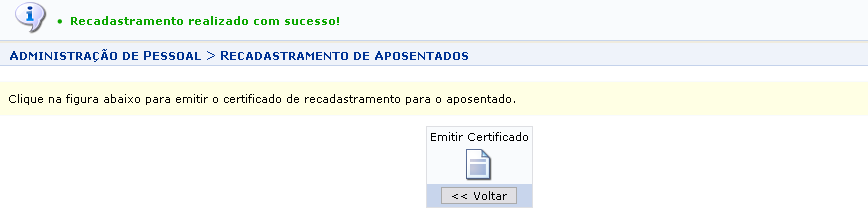Recadastrar Aposentado
| Sistema | SIGRH |
| Módulo | Administração de Pessoal |
| Usuários | Servidor e Funcionários do DAP |
| Perfil | Administrador DAP, Gestor DAP e Gestor Aposentadoria |
A operação permite que o usuário altere os dados de endereçamento, estado civil ou dados bancários de um servidor aposentado. Além disso, permite o cadastramento de um Procurador/Curador nos dados do servidor.
Para recadastrar aposentado, existem dois caminhos que podem ser seguidos:
- SIGRH → Módulos → Administração de Pessoal → Aposentadoria → Aposentadoria → Recadastrar Aposentado. (Perfil Administrador DAP e Gestor DAP)
- SIGRH → Módulos → Aposentadoria → Aposentadoria → Aposentadoria → Recadastrar Aposentado. (Perfil Gestor Aposentadoria).
O sistema exibirá a seguinte tela:
 Nesta tela, o usuário deverá informar o nome do Servidor. Após digitar os primeiros caracteres, o sistema exibirá a listagem de opções semelhantes, possibilitando que o usuário selecione a que estiver em busca.
Nesta tela, o usuário deverá informar o nome do Servidor. Após digitar os primeiros caracteres, o sistema exibirá a listagem de opções semelhantes, possibilitando que o usuário selecione a que estiver em busca.
Caso desista de realizar a busca, clique em Cancelar e confirme a operação na caixa de diálogo que será gerada posteriormente. Esta mesma função será válida sempre que a opção estiver presente.
Caso deseje retornar ao menu principal do módulo, clique em Administração de Pessoal.
Para continuar o recadastramento, clique em Buscar. O sistema exibirá a tela Informações do Aposentado contendo as informações do servidor.
Nesta tela, assinale os dados que deseja modificar, podendo optar por Endereço, Contato, Estado Civil e/ou Dados Bancários. Ao selecionar as seções disponíveis, a tela mostrará os campos correspondentes a cada opção, ficando com a seguinte configuração:
Para exemplificação, neste caso, assinalamos todas as seções para a visualização de todos os campos disponíveis, mas o usuário poderá optar alterar somente a opção que desejar.
Na Alteração de Dados, o usuário poderá informar:
- Dados de Endereço
- Rua/Av.: Altere, caso queira, a rua ou avenida onde reside o usuário;
- Nº: Informe o número da residência;
- Complemento: Caso haja, forneça um complemento;
- Bairro: Informe o bairro;
- Município: Forneça o nome do município em que se encontra;
- Estado: Selecione, dentre as opções listadas, o Estado.
- Contato
- Tel. Residencial:
- Celular:
- e-mail:
- Estado Civil
- Selecione no campo, entre as opções disponíveis, o estado civil do usuário;
- Alteração dos Dados Bancários
- Banco: Informe qual o banco a que o usuário pertence;
- Conta Individual: Selecione Sim ou Não para se a conta é individual ou não;
- Agência: Informe o número da agência;
- N° Conta Corrente: Digite o número da conta corrente;
Caso o seja feito o Recadastramento por Representação, o usuário deverá selecionar:
- Lançamento por Procuração
- Representante: Selecione o tipo de representante, entre Procurador e Curador;
- Nome: Informe o nome do procurador/curador;
- CPF: Forneça o CPF do mesmo;
- Endereço: Informe o endereço;
- Validade da Procuração: Informe a validade da procuração enviada. Usuário poderá selecionar uma data no calendário virtual ao clicar no ícone de Calendário.
As alterações são realizadas de acordo com o critério do usuário.
Exemplificamos com:
- Dados de Endereço
- CEP: 00000-000;
- Rua/Av.: RUA;
- Nº: 000;
- Município: Natal;
- Estado: RN.
- Contato
- Tel. Residencial: 0000-0000;
- Celular: 0000-0000;
- e-mail: desenv@info.ufrn.br;
- Estado Civil
- CASADO;
- Alteração dos Dados Bancários
- Banco: CAIXA ECONOMICA FEDERAL;
- Conta Individual: Sim;
- Agência: 00;
- N° Conta Corrente: 0000000;
- Lançamento por Procuração
- Representante: Procurador;
- Nome: NOME DO PROCURADOR;;
- CPF: 000.000.000-00;
- Endereço: RUA, 000;
- Validade da Procuração:02/02/2013.
Para confirmar as alterações, clique em Cadastrar. O sistema exibirá uma mensagem de sucesso, confirmando o procedimento, conforme mostrado na tela a seguir:
Caso deseje retornar à tela anterior, clique em Voltar.
O usuário poderá emitir um certificado de recadastramento. Para emiti-lo, clique no ícone Emitir Certificado.
Logo, o sistema exibirá uma caixa de diálogo propondo a abertura do arquivo ou a realização do seu download.
Escolha uma das opções e clique em OK para visualizar o certificado.
Bom Trabalho!